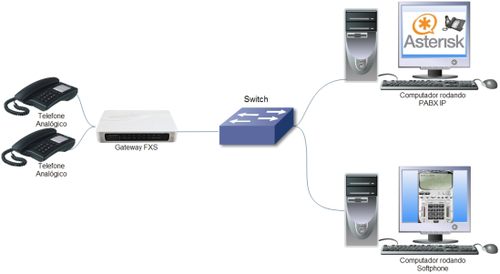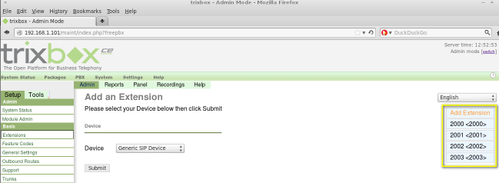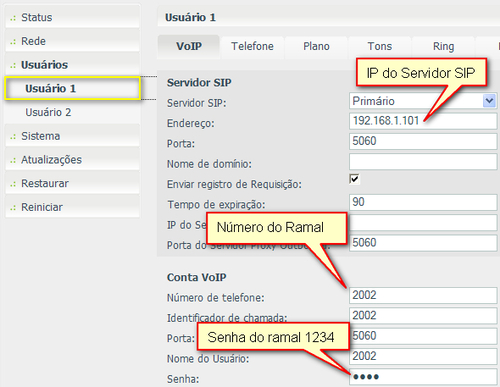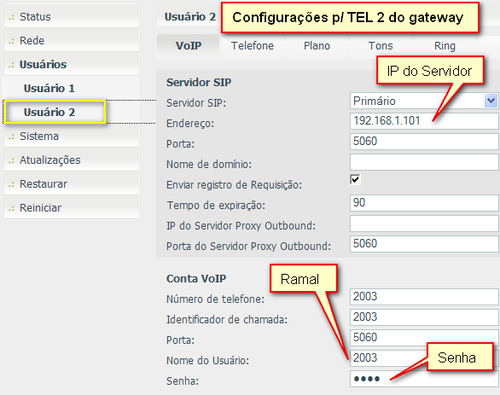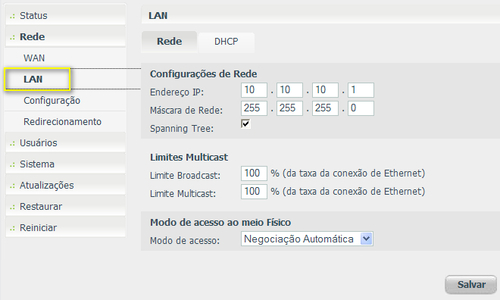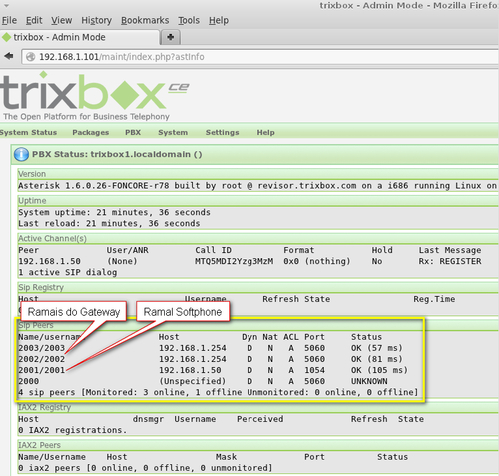Gateway FXS para PABX IP - Configuração com Asterisk
Publicado por Francisco Aldevan Barbosa em 22/12/2012
[ Hits: 17.471 ]
Blog: http://www.aldevan.com.br
Gateway FXS para PABX IP - Configuração com Asterisk
Nesta continuação é configurado um gateway FXS da Intelbras modelo GKM 2210T no PABX IP Trixbox, que no tutorial está apenas com 2 ramais funcionando com Softphone. Agora vai funcionar com 4 ramais, sendo 2 com Softphone e 2 ramais pelo gateway que suporta 2 telefones analógicos. Como o PABX IP já está funcionando com dois ramais fazendo uso de Softphone, agora crie mais 2 ramais no PABX IP. No PABX IP temos ramais 2000 e 2001 já em uso. Crie mais dois ramais, sendo 2002 e 2003, que esses são os ramais que devem funcionar com os aparelhos de telefones analógicos ligados ao gateway.
A figura abaixo mostra os 4 ramais criados: Faça as configurações no gateway, ele vem de fábrica com:
- IP de LAN: 10.10.10.1
- Máscara: 255.255.255.0
Prepare um computador com um IP desta mesma rede, no exemplo coloquei o IP 10.10.10.10 e máscara 255.255.255.0, conforme a tela abaixo:
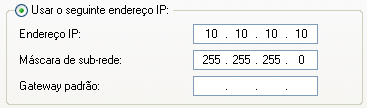
Em seguida, faça o login usando como:
- Nome de usuário: admin
- Senha: admin
Conforme tela abaixo:
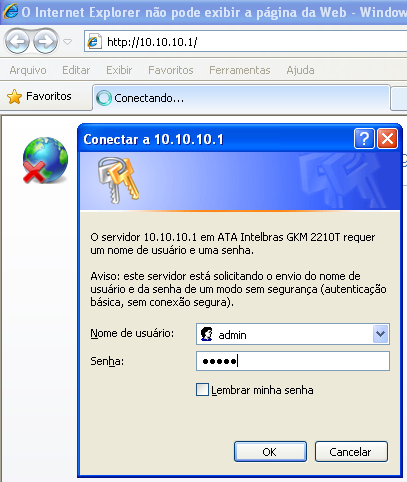
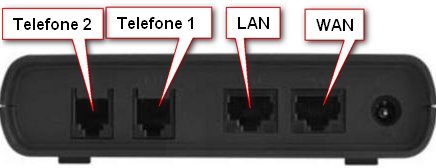
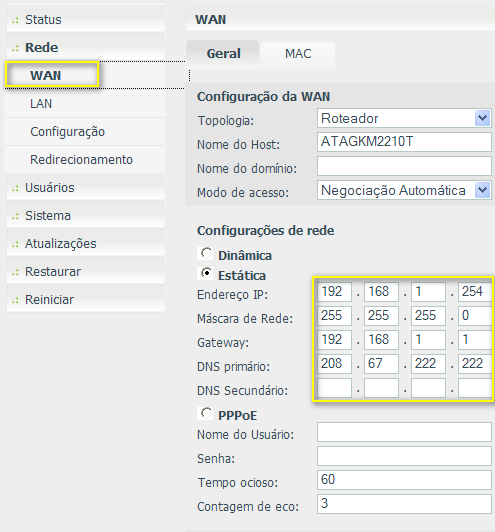
Em "Status do Sistema", pode ser visto o IP da WAN, IP da LAN e o tempo que está ligado:
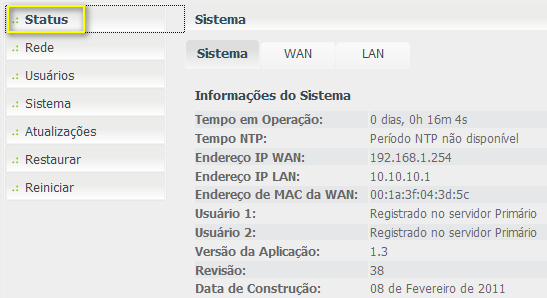
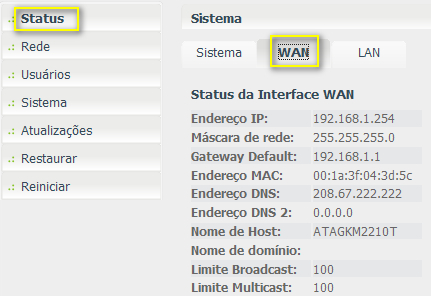
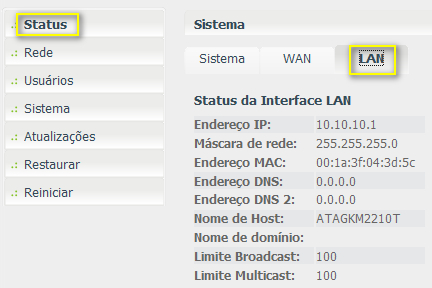
Exemplo do TEL 1 (ramal 2002): Tire o telefone do gancho e disque 2003, que o telefone que está no gateway TEL 2 deve tocar e se atendido, haverá comunicação.
Repita o teste para os ramais que estão usando Softphone, no PABX IP pode ser visto o Status de todos os ramais ativos. Na tela abaixo, temos ramal 2001 em softphone e ramais 2002 e 2003 no gateway:
Entendendo o campo TTL do ping
Alterar o gerenciador de login do openSUSE
Integrando o Yum ao Axel para downloads mais rápidos
Fedora 18 - Firewall para desktop + script de inicialização
Configuração do CUPS [Resolvido]
Resolvendo problemas com "python-central"
Nenhum comentário foi encontrado.
Patrocínio
Destaques
Artigos
Jogando Daikatana (Steam) com Patch 1.3 via Luxtorpeda no Linux
LazyDocker – Interface de Usuário em Tempo Real para o Docker
Instalando COSMIC no Linux Mint
Turbinando o Linux Mint: o poder das Nemo Actions
Inteligência Artificial no desenvolvimento de software: quando começar a usar?
Dicas
O widget do Plasma 6 Área de Notificação
[Resolvido] Algo deu errado ao abrir seu perfil
Tópicos
Conselho distribuiçao brasileira (8)
Problemas com o "startx&... no Slackware (8)
Atalho no Linux Mint não aparece menu de troca de monitores (0)
Top 10 do mês
-

Xerxes
1° lugar - 115.920 pts -

Fábio Berbert de Paula
2° lugar - 58.894 pts -

Buckminster
3° lugar - 27.811 pts -

Alberto Federman Neto.
4° lugar - 19.518 pts -

Mauricio Ferrari
5° lugar - 18.415 pts -

Alessandro de Oliveira Faria (A.K.A. CABELO)
6° lugar - 18.004 pts -

edps
7° lugar - 17.111 pts -

Diego Mendes Rodrigues
8° lugar - 16.719 pts -

Daniel Lara Souza
9° lugar - 16.129 pts -

Andre (pinduvoz)
10° lugar - 15.689 pts